Notion 工作區(Workspace)如何創建及設定?
Notion 工作區(Workspace)是什麼?
認識基礎的 Notion Blocks 和指令後,接下來介紹一下 Notion 工作區(Workspace) 。許多人可能會疑問,關於 Workspace 和 Teamspace 有什麼不同,這裡有幾個容易搞混的觀念,讓我們說明一下。
如果我們使用生活上的例子來看,簡單來說 Workspace 就是公司,公司下面有很多不同的部門,那就是 Teamspace。那一個帳號不可以有多個 Workspace 呢? 可以的,因為每個公司都是獨立的,就像是你可以兼職斜槓達人。
總之,每個 Workspace 可以包含個人工作區 (Private) 和多個團隊工作區 (Teamspaces),這樣大概有個了解吧!
再來,我們從企業的角度來看,如果公司要使用 Notion 來做文件和專案的管理的話。Workspace 可以視為是一家公司總資料庫,所以所有人都可以參加和取得資料。我們還可以將公司分成不同的 Team ,可能有 RD、Design 或是 HR 、會計等。
就可以依每個不同的部門、職位設定它可以存取的資料。
對於一般人可能不需要分的太細,個人使用和工作使用就可以了。像我就沒有在使用 Teamspaces ,因為我的工作就是生活。
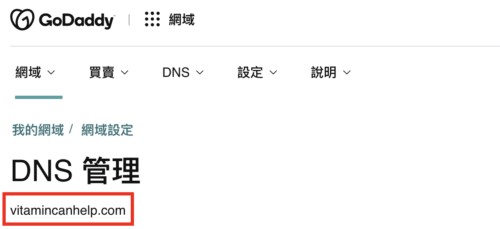
如何創建工作區及設定?
Notion 工作區( Workspace )是一個你可以創建、編輯和共享多種類型內容的地方。你可以在工作區中創建頁面、數據庫,並進行各種項目和任務的管理。那要如何建立、設定呢?

如何建立新的工作區 ( Create Workspace )
Step1. Create Workspace
首先點擊左側選單的上方的「 Ⅴ」圖示,然後選擇「…」圖示,可以找到「Join or create workspace」。

Step2. 選擇工作區的目的。
我們這以個人 Personal 為例,選擇中間,然後點擊 Continue。

Step3. 選擇模版(Templates)。
再來,系統會詢問 What’s on your mind? 我們依自己的需求選擇系統內建好的模版。
選好後,點擊 Continue 或是直接跳過 Skip for now。

Step4. 完成設定。
新增完成後,可以在左側選單中找到先前選擇的 Templates。

如何切換工作區 ( Switch Workspace )
在左側選單中,點擊上方的「工作區」,就可以在選單中切換你的工作區。

如何刪除工作區 ( Delete Workspace )
Step1. 進入 Settings & members 頁面
開啟左側選單,點擊「Settings & members」。

Step2. Delete Workspace
點擊 Workspace → 「Settings」,在畫面下方可以找到「Delete entire workspace」,點下去。
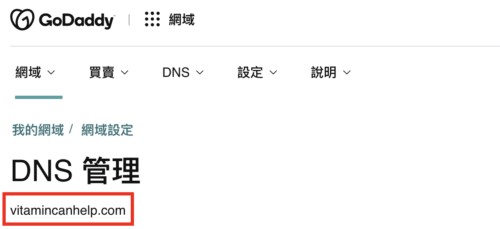
Step3. 輸入 Workspace 名稱。
最後,請輸入 Workspace 名稱。例如:「菈喜大叔’s Notion」

工作區設定 Setting | 名稱 | Icon
在 Workspace 的 Setting 中,除了可以刪除工作區之外,我們還可以修改工作區名稱、上傳 Icon 。

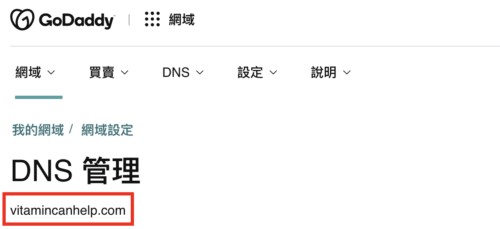
常用設定還有:
- Export content :輸出內容。
- Analytics:開啟頁面分析功能。
更多的工作區設定都和企業版有關,這裡我們就不討論。